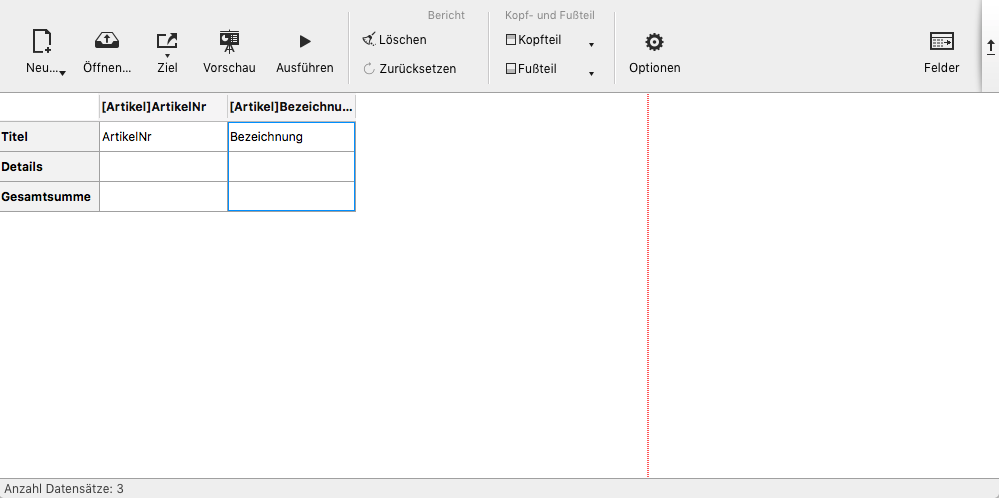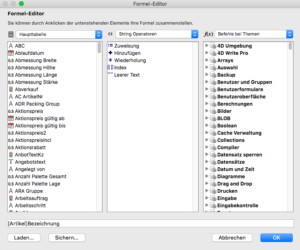Listengenerator
Dieser Programmzweig bietet die Möglichkeit, die verschiedensten Listen zu erstellen und auszudrucken.
Listengenerator über den „Drucken“ Befehl aufrufen
Dieser Listengenerator greift auf Ihre aktuelle Auswahl zu. Sie können explizit die zu exportierenden Spalten bzw. Datenfelder definieren.
Werkzeugleiste
Die Werkzeugleiste hat folgende Hauptfunktionen zum Verwalten von Berichten:
Neu
Erstellt ein neues leeres Layout. Sie können eine Liste oder eine Kreuztabelle auswählen. Die Liste ist der Standardmodus!
Öffnen
Bereits gespeicherte Vorlagen können hier geöffnet werden.
Ziel
Sie können ein Ziel definieren, ob sie die erstellte Datei gleich ausdrucken wollen, abspeichern oder im Browser öffnen wollen.
Vorschau
Mit der Vorschau Ihres Betriebsystems wird eine Druckvorschau Ihres Berichts angezeigt.
Ausführen
Der Bericht wird erstellt mit dem definiertem Zielformat.
Löschen
Alle Spalten und Zeilen werden geleert. Nach dem Bestätigen starten Sie Ihren Bericht mit einem neuen und leeren Layout.
Zurücksetzten
Wenn Sie zuvor eine Vorlage auf Ihrer Festplatte gespeichert haben, wird die zuletzt gesicherte Version geladen.
Kopfteil und Fußteil
Hier können Sie einen individuellen Kopfteil und Fußteil setzten. Diese Funktion wird nur aktiviert, wenn beim Ziel „Drucken“ festgelegt wurde.
Optionen
Die Druckoptionen werden Ihnen hier angezeigt.
Felder
Es öffnet sich ein Fenster mit allen Feldern Ihrer aktuellen Auswahl bzw. der aktuellen Tabelle, sowie alle verknüpften Tabellen und Felder. Sie können nun Felder von links nach rechts hinzufügen, verschieben oder löschen.
Gestaltung und Vorschau
In diesem Bereich wird die Vorlage erstellt. Neben der Auswahl der Felder (+ Zeichen) und Doppelklick auf den Spaltenkopf können Sie Summenzeilen und Formeln hinzufügen/entfernen, die Spaltenbreite anpassen, die Farbe ädern oder einen Text setzten.
Mit dem Doppelklick auf den Spaltenkopf erscheint der Formel-Editor.
In diesem können Sie für die ausgewählte Spalte ein anderes Feld von der Haupttabelle oder einer verknüpften Tabelle auswählen oder auch Formeln hinterlegen.
Listengenerator über „Diverses“
Im Gegensatz zum Listengenerator in einer Datei (Button „Drucken“ in den Stammdateien), der sich immer auf diese Datei bezieht, ist hier die Datei für den Report frei wählbar. Sie können die Inhalte einer Datei in Listenform ausdrucken.
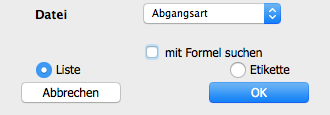
Klicken Sie in das Feld „Datei“ , so wird ein Popup-Menü gezeigt.
Formel anwenden
Die gefundenen Daten können Sie mit dem Formeleditor manipulieren.
Liste
Nach dem Suchgenerator gelangen Sie zum Listengenerator.
Etikette
Nach dem Suchgenerator gelangen Sie zum Etikettengenerator.
Wählen Sie die gewünschte Datei aus und klicken Sie auf „OK“. Daraufhin wird Ihnen der
Sucheditor gezeigt.
Nach abgeschlossener Suche werden Sie über die Anzahl der gefundenen Datensätze informiert und gefragt, ob Sie einen Ausdruck wünschen.